Программа для поиска телефона
Осознание того, что вы остались без своего смартфона, может заставить вас чувствовать себя некомфортно. Мы настолько полагаемся на эти устройства, что потеря их создает огромную проблему.
Потеря любого аналогичного устройства, такого как ваш ноутбук, создает такую же огромную головную боль. Чтобы найти эти потерянные гаджеты, я собрал некоторые советы. Эти шесть приложений и трекеров могут отображать ваши устройства на карте, заставлять их делать звуковые сигналы и выполнять другие трюки, чтобы помочь вам вернуть устройство.
Для Apple: Find My iPhone/iPad/Mac
Компания Apple хочет, чтобы вы сохранили свои устройства в безопасности, и с этой целью она создала специальную функцию в iOS для отслеживания телефона и планшета и в MacOS для поиска ноутбуков. Включите ее на всех устройствах Apple, и вы сможете увидеть текущее местоположение любого устройства на карте.
Чтобы настроить функцию на iPhone или iPad, откройте «Настройки» и коснитесь своего идентификатора Apple вверху. Затем выберите устройство и выберите «Найти мой iPhone (Find My iPhone)» (или «Найти мой iPad (Find My iPad)» ), чтобы включить функцию.
На компьютере откройте «Системные настройки ( System Preferences)» и нажмите «iCloud» . Затем отметьте поле «Найти мой Mac (Find My Mac)» . Во время этого процесса Apple может попросить вас войти в систему с вашими учетными данными Apple ID, поэтому убедитесь, что вы помните пароль или он находится под рукой.
После того, как вы включили трекер, вы можете забыть об этом, пока вам это не понадобится. Если вы потеряете устройство, возьмите оставшееся устройство (если такое имеется) и откройте соответствующее приложение: Find My iPhone на телефоне, Find My iPad на планшете или веб-приложениеiCloud в любом окне браузера.
Войдите в систему, откройте меню «Все устройства» и выберите нужное устройство, чтобы увидеть его местоположение на карте. В этом приложении вы также можете выбрать, чтобы на телефоне начал издаваться звуковой сигнал, заблокировать его или стереть с него все свои данные.
Android: Find My Device
Как и Apple, компания Google включила инструмент поиска устройств под названием Find My Device в Android . Чтобы включить его, откройте «Настройки» и коснитесь «Безопасность и местоположение (Security & location)» . Включите эту функцию, чтобы начать отслеживать свой телефон или планшет. Затем установите приложение Find My Device на резервном телефоне или планшете.
Чтобы узнать, где находится ваш гаджет, у вас есть несколько вариантов. Откройте приложение на своем резервном устройстве, посетите веб-порталFind My Device или просто войдите в свою учетную запись Google, а затем введите в поиске «find my phone» .
К сожалению, Google не предлагает аналогичную защиту для Chromebook, по крайней мере, пока. Поэтому, если вы потеряете один из этих ноутбуков на базе Chrome OS, вы не сможете найти его через Google. Но ниже мы расскажем о стороннем приложении, которое сможет выполнить эту задачу.
Для Samsung: Find My Mobile
Владельцы смартфонов Samsung могут использовать вышеупомянутый трекер от Google или встроенный инструмент Find My Mobile от Samsung, который работает очень похоже. Чтобы получить к нему доступ, сначала настройте защищенную паролем учетную запись Samsung.
Затем включите трекер, откройте «Настройки» , нажмите «Блокировка экрана и безопасность (Lock screen and security) » и выберите « Find My Mobile ». В этом меню убедитесь, что переключатель «Remote controls» переключен в положение «Вкл.» , чтобы вы могли управлять телефоном или планшетом с другого устройства.
Если ваш гаджет пропал без вести, заходите на сайтFind My Mobile и войдите в систему со своими учетными данными Samsung.
Здесь вы можете проверить последнее известное местоположение вашего телефона или планшета на карте. Как и в других приложениях для трекеров, вы можете включить сигнал на устройстве, даже если оно находится в тихом режиме, заблокировать его, чтобы никто не смог получить к нему доступ, и удалить все данные, если думаете, что уже не получиться его вернуть.
С того же сайта вы можете выполнять другие полезные задачи, такие как разблокировка устройства, чей PIN-код вы забыли и резервное копирование данных. Просто выберите соответствующий вариант из списка в правой части сайта.
Для любой операционной системы: Prey
Приложение Prey работает с несколькими операционными системами, поэтому может подойти устройствам на iOS, MacOS, Android, Samsung и Windows . Кроме того, оно предлагает несколько удобных функций, которых нет у конкурентов, таких как возможность сделать снимок с помощью камеры устройства или просмотра активности экрана, что потенциально позволяет вам определить личность вора.
Как и другие инструменты, упомянутые выше, загрузите приложение Prey на свое устройство и создайте учетную запись. После того, как вы его активируете, веб-сайт Prey может показать местоположение устройства на карте, а также его текущую силу сигнала. С сайта вы также можете удаленно заблокировать свое устройство, стереть его данные, включить сигнал тревоги и, пока он остается в сети, даже извлекать информацию, такую как вышеупомянутые фотографии и скриншоты.
Еще одна бонусная функция, которую вы получаете с телефонной версией Prey (для Android и iOS ), является зонный контроль. Оно отправляет вам предупреждение, когда ваш телефон или планшет входит или покидает определенную область, например, ваш дом или офис.
Бесплатная версия Prey может отслеживать до трех устройств и включать одну зону контроля. Вы должны будете заплатить 5 долларов за каждый месяц, чтобы добавить больше устройств, установить дополнительные зоны контроля и получить возможность удалять устройство удаленно.
Физические трекеры: Tile
Программное обеспечение — это не единственный способ отслеживать ваши гаджеты. Вы можете прикрепить компактный Tile Tracker практически к любому телефону или планшету, хотя этот метод лучше всего работает с вещами, которые вы потеряли в своем собственном доме (например ключи): физические трекеры работают с приложением (для Android и iOS ) через Bluetooth, поэтому диапазон их работы ограничен до 60–70 метров.
Когда что-то пропадает, вы просто открываете приложение Tile и видите последнее местонахождение каждого устройства. Чтобы улучшить поиск, вы можете включить звуковой сигнал через приложение. Если вы потеряете свой телефон, вы можете включить сигнал тревоги, даже если он находится в тихом режиме. Наконец, загрузка приложения на телефон или планшет превращает устройство в виртуальный Tile. И поскольку ваше устройство имеет GPS и Bluetooth, приложение Tile позволит вам найти его, даже когда оно далеко.
Tile предлагает свои трекеры в четырех размерах и стилях . Цены начинаются от $25 за одну штуку. Есть скидки, если вы покупаете сразу 4 или 8 трекеров.
Физические трекеры: TrackR
Tile это не единственный компактный трекер с поддержкой Bluetooth. Устройство TrackR выполняет более или менее одну и ту же задачу, хотя диапазон работы TrackR меньше, чем у Tile, всего 25–30 метров. Если у вас есть Amazon Echo в доме, вы можете найти свой мобильный телефон с помощью TrackR и голосовой команды Alexa.
Как и Tile, TrackR подключается практически к любому гаджету и сообщает о его местоположении через Bluetooth в приложении TrackR (для Android и iOS ). Через приложение вы также можете заставить TrackR или подключенный телефон издавать звуковые сигналы. Хотя диапазон ограничен, если TrackR, прикрепленный к планшету или ноутбуку, находится слишком далеко, он автоматически регистрирует последнее известное местоположение в приложении, поэтому вы знаете, следует ли начинать смотреть дома или в офисе.
В настоящее время TrackR продает две модели — Pixel и Bravo. Pixel меньше и выполнен из пластика, а не из матового алюминия, как Bravo. Цены начинаются от 25 до 30 долларов за один Bravo и от 21 до 25 долларов за один Pixel, но вы можете сэкономить больше, если купите сразу пять, восемь или двенадцать трекеров.
Однако потеря или кража смартфона довольно распространенное явление, и это может произойти с кем угодно. Поэтому всегда лучше перестраховаться, установив приложения для поиска своего телефона. В магазине Google Play доступно множество приложений для поиска смартфона, и в этой статье мы перечислим лучшие из них.

Это одно из лучших приложений для поиска Android смартфонов, которое вы можете установить прямо сейчас. Самое замечательное в Life360 то, что приложение позволяет вам создать круг с друзьями и семьей. Участники круга могут отслеживать, где вы находитесь. Приложение использует датчик GPS вашего телефона, чтобы отмечать ваше местоположение на карте.
2. Find My Device

Это родное приложение Find My Device, предоставленное Google. Если говорить о функциях, приложение выполняет все основные функции, такие как звуковой сигнал, блокировка устройств и т. д. Также приложение позволяет вам стереть данные с телефона через веб-интерфейс. Чтобы отслеживать местоположение, приложение использует функцию GPS вашего телефона. Замечательно то, что это абсолютно бесплатно, без покупок в приложении или рекламы.
3. Prey Anti Theft: Find My Phone & Mobile Security

Это одно из лучших и популярных приложений для защиты от кражи, безопасности данных и управления устройствами, доступных в Play Маркет. Приложение позволяет создавать на карте зоны управления, чтобы предупреждать о перемещении устройства в них и из них. Кроме того, Prey Anti Theft известно своими точными тегами геолокации GPS.
4. Отслеживание по номеру телефона

Если вы ищете надежное и точное приложение GPS-трекера для своего Android-устройства, вам нужно попробовать «Отслеживание по номеру телефона». Приложение предназначено для определения местоположения ваших детей по номеру мобильного телефона. Вам необходимо настроить приложение на Android, и зарегистрировать номер телефона. После этого вы сможете отслеживать местоположение устройства по GPS.
5. Местоположение семьи. Где Мои Дети. Моя Семья

Это одно из лучших приложений для родительского контроля, доступных в магазине Google Play. В отличие от любого другого приложения, это приложение также позволяет создать круг с друзьями и семьей. После этого приложение показывает в реальном времени местоположение всех добавленных контактов на частной семейной карте. Также приложение позволяет просматривать историю местоположений за последние 30 дней.

Еще одно лучшее приложение для родительского контроля на Android, которое можно использовать для отслеживания потерянного смартфона. Приложение позволяет создавать как дочерний, так и родительский профиль. В зависимости от вашего выбора приложение генерирует уникальный код, которым вы должны поделиться с другими устройствами. После добавления приложение позволяет вам видеть историю местоположений участников круга, также оно отправляет вам уведомление, когда кто-то входит в указанное место, отправляет предупреждение в случае чрезвычайной ситуации и т. д.
7. iSharing: найти друзей следить за ребенком

8. Найти мои устройства

Если вы ищете простое в использовании приложение для отслеживания своего устройства Android, вам нужно попробовать «Найти мои устройства». Это кроссплатформенное приложение, которое поможет вам найти потерянное или украденное Android-устройство. Оно также предлагает функцию оповещения о месте, которая отправляет вам уведомление всякий раз, когда устройство входит или покидает заранее определенное местоположение.
Итак, это были восемь лучших приложений для поиска Android смартфонов. Если вам известны другие подобные приложения, сообщите нам об этом в поле для комментариев.

Смартфон — это часть жизни и расставаться с ним неприятно. Но вещь есть вещь, будьте готовы её потерять. Что делать, если не хочется расставаться со смартфоном без боя?
Ваш смартфон нашли, дозвониться на него не получилось. От подобного сценария можно обезопасить себя ещё на этапе оформления SIM-карты.

Что такое SIM-карта и почему от кусочка пластика можно отказаться?
За физической SIM-картой стоит всего один важный идентификатор — ICCID (Integrated Circuit Card Identifier), который в момент покупки привязывается к IMSI (International Mobile Subscriber Identity) и MSISDN (11-значный номер абонента).
Когда вы приходите в офис мобильного оператора за новым номером, вам дают стопку SIM-карт на выбор. Это SIM-карты с заранее подготовленной связкой ICCID-IMSI-MSISDN. При восстановлении SIM-карты (например, в случае утери) сотрудник мобильного оператора выбирает любую SIM-карту из этой стопки, привязывает ICCID к действующему IMSI и на выходе получает ваш старый номер на новой SIM-карте.
ICCID универсален, что дало развитие технологии eSIM. Это интегрированная в смартфон плата, программируемая по аналогии с физической SIM-картой. Изъять её из смартфона невозможно, это «часть корабля». Значит, передача данных будет работать, что даёт некоторое пространство для манёвра. Появляется возможность стереть данные, заблокировать смартфон или определить его геолокацию.
eSIM не панацея от утери смартфона, она лишь даёт пользователю время на его поиск.
Поиск через аккаунт Google с компьютера и другого смартфона
Здесь всё просто и, скорее всего, вы уже об этом знаете.

Через любой веб-браузер заходим на Google Find My Device. Вводим пару "Google ID/пароль" и находим смартфон (точность геолокации до 20 метров).
Google Find My Device отправит на смартфон уведомление о запросе геолокации.
Функции поиска на Android
Определение местоположения смартфона работает, если:
- устройство включено
- связано с аккаунтом Google
- доступна передача данных
- геолокация активна
- функция "Определение местоположения" включена


Передача данных необходима для получения GPS (Global Positioning System) координат вашего устройства. Геолокация включается через панель быстрого доступа либо настройки смартфона. Там же включается "История местоположений" и "Определение местоположения".
Дополнительный способ поиска смартфона Samsung
Здесь нужно использовать Samsung Accounts. Пароль от Google Accounts не равен паролю Samsung Accounts.

Заходим на Samsung Find My Mobile. Вводим пару "Samsung ID/пароль" и находим смартфон.

Samsung Find My Mobile сообщит пользователю смартфона о запросе геолокации.
Сторонние средства для поиска
Сторонние сервисы обеспечат дополнительную функциональность: отслеживание через камеру, уведомление о смене SIM-карты, просмотр входящих/исходящих вызовов, подключение к публичным Wi-Fi сетям. Сервисы работают в фоновом режиме: потребляют трафик и расходуют заряд батареи.
Топ приложений для защиты вашего смартфона остаётся неизменным:
Очевидный плюс стороннего приложения — в случае смены Google ID оно не прекращает работу, у вас остаётся доступ к геолокации устройства.
На самом деле, для поиска смартфона подойдёт любая технология передачи данных (3GPP, Wi-Fi).
Мобильные операторы предоставляют платные услуги по определению локации. Плюс - получение локации по СМС. Минус — требуется наличие вашей активной SIM-карты в пропавшем устройстве.
Если вы пользовались подобными услугами, то наверняка знаете, что точность определения местоположения оставляет желать лучшего. Связано это со способом определения локации, не имеющим ничего общего с GPS (Global Positioning System). Поиск осуществляется по базовым станциям.
Базовая станция представляет скопление антенн с ограниченными диаграммами направленности. Чем выше уровень сигнала на устройстве, тем ближе к базовой станции оно находится. Это даёт условный радиус поиска. При пересечении двух диаграмм направленности с разных базовых станций определение местоположения смартфона становится точнее.
Протокол Wi-Fi использует для доступа в сеть 2 параметра — IP и MAC. IP-адрес выдаётся на узле связи, тогда как MAC устройства регистрируется в коммутационном оборудовании интернет-провайдера последней мили.
При помощи TeamViewer QuickSupport можно удалённо подключиться к вашему смартфону и проверить в настройках текущие IP и MAC. Устройство заранее должно быть привязано к аккаунту TeamViewer.

В предыдущих версиях MAC определялся в панели инструментов, сейчас эта функция недоступна. Придется заходить в настройки устройства.
Разблокировать смартфон можно удалённо через тот же Samsung Find My Mobile.

Для этого необходимо заранее активировать функцию удаленной разблокировки в настройках устройства.

Полученный IP-адрес принадлежит роутеру Wi-Fi, к которому подключен смартфон. Для получения глобального IP потребуется зайти на сторонний сервис, например, myip. По IP определяется имя хоста, провайдер и его DNS. Информация о принадлежности DNS к определённому лицу является публичной. Интернет-провайдеру доступен точный адрес местоположения пары "IP+MAC". Это непубличная информация, запросить её возможно только через МВД.
Что делать, если смартфон выключен
Только в фильмах Нолана можно позвонить на выключенный смартфон. Но если он выключен, это не значит, что устройство не оставило следов в прошлом. На смартфонах Android предусмотрена трекинговая функция, её необходимо включить.



Здесь обозначены все места в которых побывал смартфон. Определяются даже посещаемые заведения с точностью до номера дома и скорости передвижения. Доступен трек по дням.

Как найти смартфон по IMEI
Сети 3GPP устроены так, что любая активность SIM-карты тесно пересекается с IMEI. При активности с MSISDN оборудование пишет специальный файл CDR (Call Detail Record). Его используют для тарификации вызова или сверок. Файл содержит идентификаторы MSISDN-START TIME (время совершения активности)-IMEI. Это лишь малая часть того, что пишется в файл. Активность необязательно должна быть успешной. Даже неудачные попытки вызова записываются, но не отображаются в детализации.
Оператор мобильной связи отправляет поток файлов в системы СОРМ (комплекс технических средств для проведения оперативно-разыскных мероприятий в сетях телефонной, подвижной и беспроводной связи и радиосвязи). За обработку потока СОРМ отвечает ФСБ.
Подача заявления оператору (блокировка IMEI)
При себе необходимо иметь документы, подтверждающие право собственности на устройство. После обработки заявления IMEI блокируется и пользоваться мобильной сетью со смартфона уже не получится (Wi-Fi и приложения будут доступны). Единой базы по блокировке IMEI не существует, поэтому придётся подать заявление всем операторам мобильной связи. Снять блокировку можно в любой момент. Не торопитесь блокировать IMEI, поиск через СОРМ может увенчаться успехом.
Пользователь может добавить свой номер IMEI в базы утерянных смартфонов и оставить заявку о возврате. Есть шанс, что устройство вернётся за вознаграждение.
В случае, если вы не подключали платную услугу определения местоположения у мобильного оператора, он может самостоятельно поискать SIM-карту по своим базовым станциям, но только по уже совершённым активностям (вызовы/СМС/выходы в интернет). ITC (передача данных между операторами) не предполагает передачу геолокации. Локация имеет значительный радиус даже в условиях города, поскольку из известной информации остаётся лишь адрес базовой станции с которой совершалась активность (не входит в СОРМ, но может быть запрошен органами власти). Данные быстро устаревают и будут эффективны лишь при использовании вышек с малым радиусом обслуживания.
Заявление в полицию (поиск устройства)

Здесь ждёт развилка:
- утеря смартфона
- пропажа при обстоятельствах, нарушающих законодательство
Для подачи заявления потребуется тот же набор документов. Если ваш смартфон выпал, был оставлен без присмотра или исчез при загадочных обстоятельствах, остаётся только ждать, пока ответственный гражданин не принесёт его в отделение полиции. Активных разыскных мер не будет.

Потеряли свой телефон?
Теперь найти его проще простого.
Не надо паниковать, мы вернем вам ваш Galaxy. Веб-сайт "Find My Mobile" (Найти мой телефон) предоставит вам данные о местоположении вашего телефона даже если он вне сети. Вы можете также создать копию ваших данных в облачном хранилище Samsung Cloud, заблокировать доступ к сервису Samsung Pay и даже предоставить вам возможность дистанционного управления телефоном – и все это возможно на веб-сайте Find My Mobile. А с помощью приложения SmartThings вы можете найти другие ваши устройства Galaxy с помощью функции SmartThings Find.
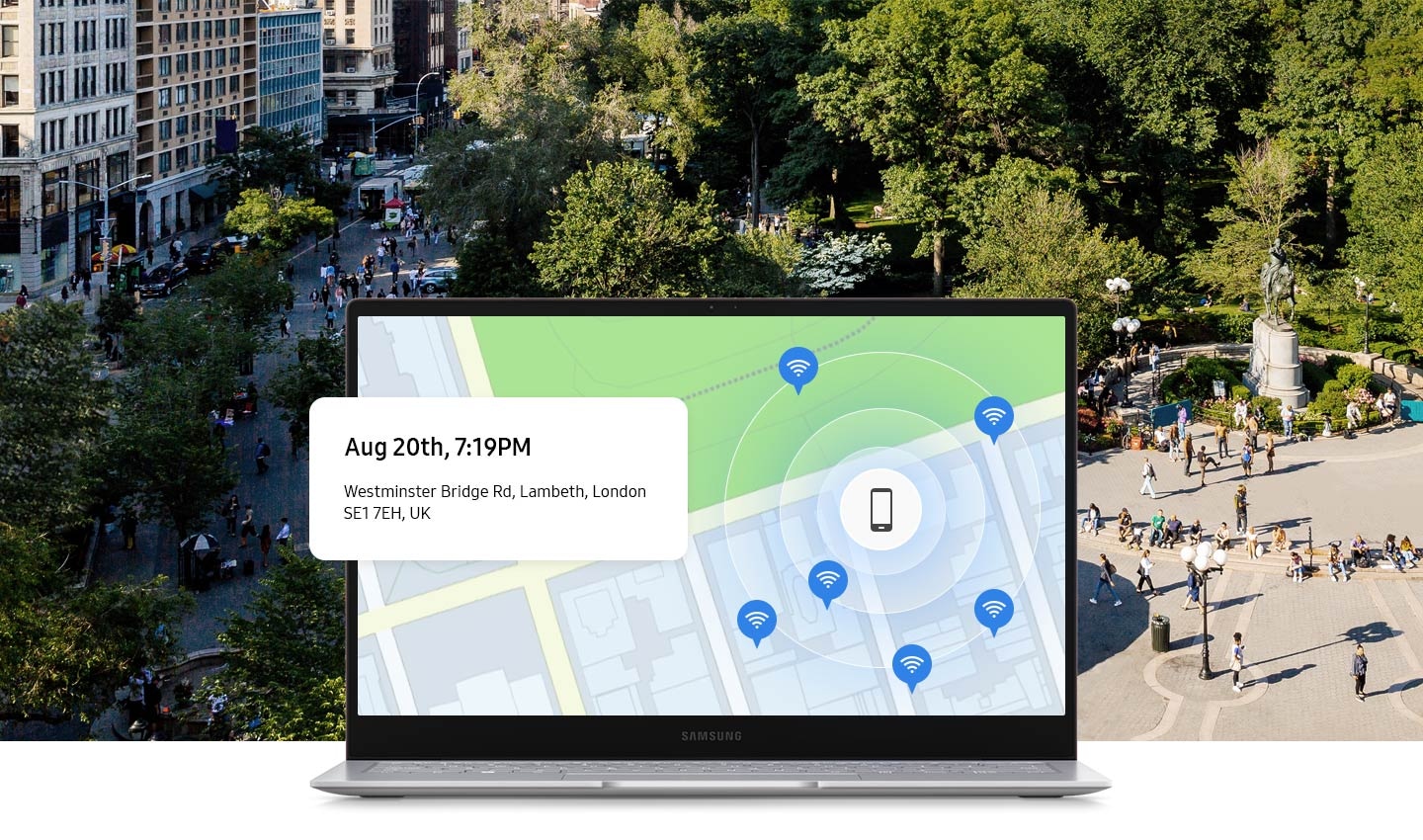
Что делать в случае потери устройства?
Откройте службу Найти телефон и найдите свое устройство либо заблокируйте его и создайте резервную копию хранящихся на нем данных.
* Чтобы использовать службу Найти телефон, необходимо выполнить такие условия:
1) Настроить учетную запись Samsung на устройстве.
2) Разрешить Google собирать данные о вашем местоположении и принять условия использования беспроводных сетей.
* Отследить телефон : Доступность зависит от устройства и/или ОС.
* Резервная копия : Если ваше устройство не подключено к сети Wi-Fi, оно подключится к мобильной сети, что может привести к дополнительным расходам в зависимости от вашего тарифного плана.
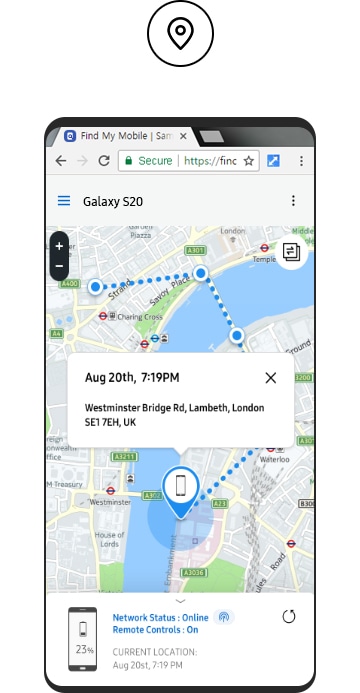
Поиск местоположения устройства
Вы можете отследить примерное местоположение и перемещение потерянного устройства.
Если в настройках включен параметр «Отправлять последнее местоположение», на сервер отправляются данные о последнем известном местоположении вашего устройства до его отключения, что помогает отслеживать его движение.
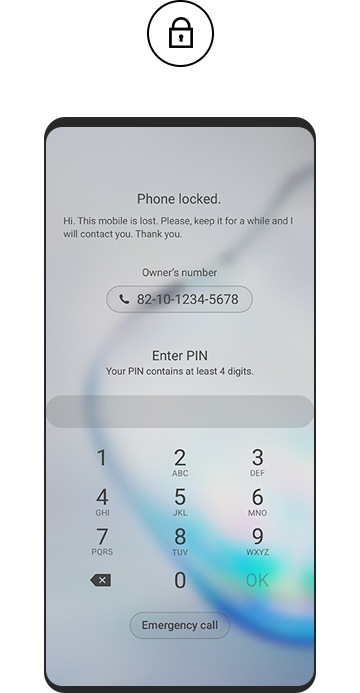
Блокировка экрана
На потерянном устройстве можно заблокировать экран, кнопку питания и Samsung Pay.
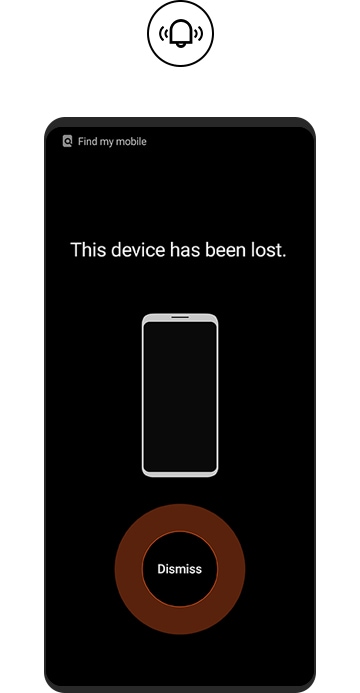
Вызов устройства
Если устройство находится неподалеку, оно будет воспроизводить мелодию звонка в течение одной минуты на максимальной громкости, что поможет вам найти его.
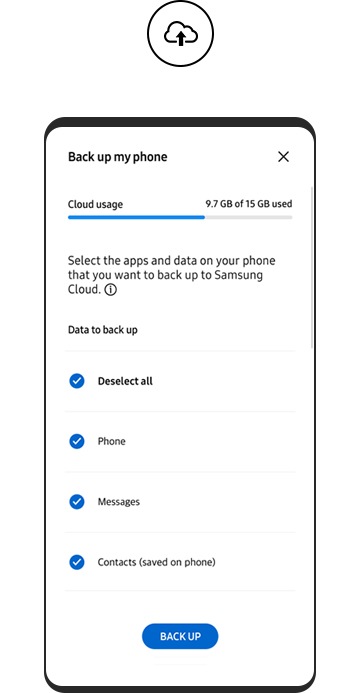
Резервное копирование данных
Вы можете выполнить резервное копирование данных на устройстве на сервер Samsung Cloud.
Разблокируйте экран,
даже если забыли пароль
Даже если вы забыли код блокировки экрана для своего устройства (например, PIN-код, пароль, шаблон, отпечатки пальцев и радужки глаз), вам больше не нужно беспокоиться.
С веб-сайта службы Найти телефон можно удаленно сбросить блокировку экрана.
* На устройстве должна быть настроена учетная запись Samsung. При включении этой функции с устройства также удаляются ваши биометрические данные, например отпечатки пальцев и радужки глаз.
* Начиная с Android P для разблокирования устройства необходимо сначала включить меню «Удаленная разблокировка» в меню настроек устройства.
Если устройства "Offline", их также можно найти
Если активировать функцию "Offline Finding", ваше устройство Galaxy можно найти, если оно включено даже если режим "мобильный данные" выключен. Другие устройства Galaxy будут участвовать в поиске вашего телефона Galaxy как "помощники" ("helpers"), посылая сигналы на сервер, чтобы поделиться с ним местонахождением вашего телефона. Итак, активируйте функцию "offline finding" и станьте помощником в поиске, так что вы будете в надежных руках в случае потери телефона.

Не беспокойтесь, ваши устройства Galaxy не потеряются
На сайте "Find My Mobile" вы сможете найти свои часы Galaxy Watch, наушники и управлять ими в дистанционном режиме. Если вы включите функцию "Offline Finding" на вашем планшете или телефоне и станете помощником ('helper'), вы сможете также найти ваши часы Galaxy Watch и наушники в случае их утери.
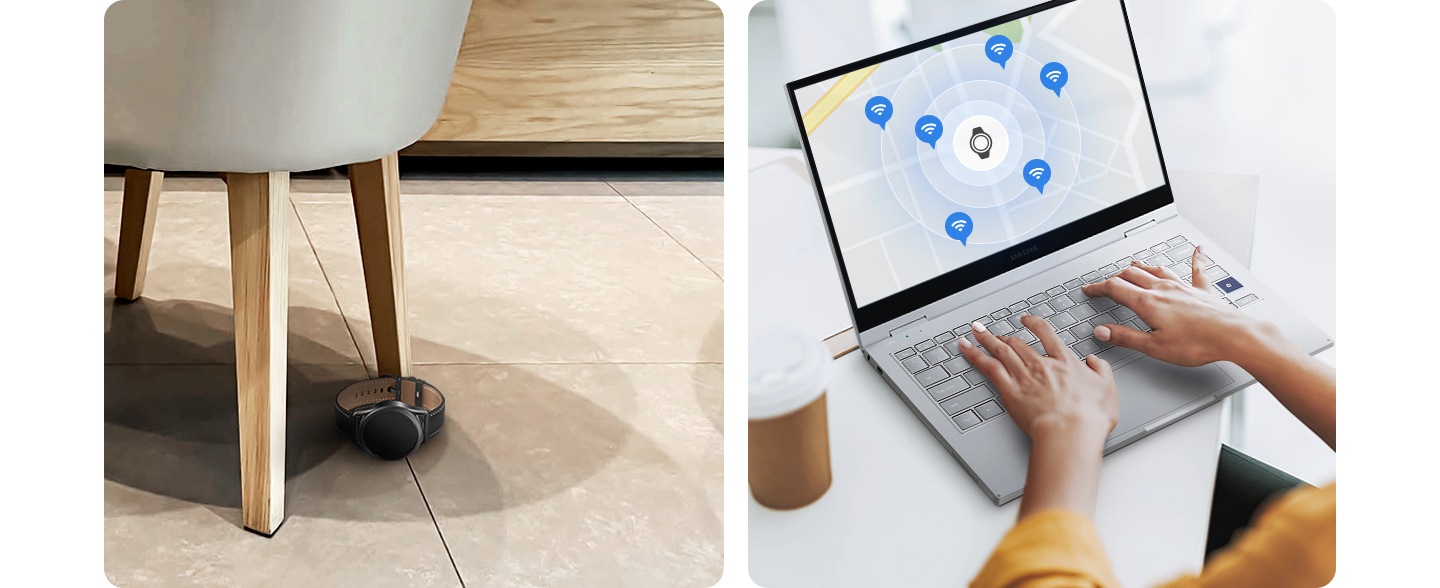
Инструкции по использованию
Использовать службу Найти телефон очень просто
НАСТРОЙКА
Шаг 01
Перейдите в меню «Настройки».
Шаг 02
Выберите меню «Биометрия и безопасность».
Шаг 03
Перейдите к службе Найти телефон.
Шаг 04
Шаг 05
Введите данные учетной записи Samsung.

Шаг 01
Кликните функцию "offline finding"
Шаг 02
Посетите веб-сайт службы Найти телефон
Шаг 01

*Устройство должно быть подключено к мобильной сети.
Шаг 02
Выберите необходимые функции и включите их.
* Устройство должно быть подключено к мобильной сети.

Узнайте больше
Чтобы узнать больше о службе Найти телефон, нажмите кнопку ниже.

Обратиться в справочную службу Samsung
* Изображения на экране смартфона эмулированы и служат лишь иллюстрациями к текстам.
** Поддержка сервисов может меняться в зависимости от страны/региона/оператора мобильной связи.
*** Устройство должно быть включено и залогинено на вашем Samsung аккаунте.
**** Функция "Offline Finding" в настоящее время поддерживается на смартфонах и планшетах Galaxy с ОС, Android 10.0 и выше, на часах Galaxy Watch3 и наушниках Galaxy Buds Live. Позже может быть добавлена поддержка и других устройств.
***** Функция "Offline Finding" для ваших часов и наушников Galaxy может поддерживаться только через приложение Galaxy Wearable. Настройка офлайн поиска телефона или планшета Galaxy можно также использовать для поиска часов и наушников.
****** Ваши потерянные часы Galaxy watch или наушники можно локализовать с помощью функции "offline finding" только в том случае, если эти устройства подключены к вашему телефону.
******* Кроме того, вы можете найти ваши потерянные устройства с помощью функции SmartThings Find в приложении SmartThings. Для использования функции "SmartThings Find", необходимо активировать режим "Find My Mobile" (перейдите в меню Settings > Biometrics and security > Find My Mobile).
******** Чтобы ваше устройство могло использоваться как помощник, вы должны принять условия по использованию информацию о местоположении и требования раздела Privacy Notice.
********* Устройства-"помощники" сами по себе не могут указывать точное местоположение потерянного устройства.
Читайте также:


